
Matetika ny tanjona farany amin'ny fiasa amin'ny antontan-taratasin'i Excel dia ny pirinty. Saingy, indrisy fa tsy ny mpampiasa rehetra no mahalala ny fomba hanatanterahana io fomba io, indrindra raha mila manonta ny votoatin'ny boky ianao, fa pejy sasany ihany. Andeha hojerentsika ny fomba hanaovana pirinty amin'ny antontan-taratasy ao amin'ny programa Excel.
Jereo ihany koa: Ireo antontan-taratasy fanontana ao amin'ny MS Word
Famoahana ny antontan-taratasy ho an'ny mpanonta
Alohan'ny hanohizan'ny pirinty amin'ny antontan-taratasy rehetra, dia ataovy azo antoka fa ny mpanonta dia mifandray tsara amin'ny solosainao ary ny fanitsiana ilaina dia atao ao amin'ny rafitra fandidiana Windows. Ankoatr'izay, ny anaran'ilay fitaovana izay kasainao hanonta dia tokony haseho amin'ny alàlan'ny interface tsara. Mba hahazoana antoka fa marina ny fifandraisana sy ny toe-javatra dia mandehana any amin'ny tabilao rakitra. Manaraka, mandroso amin'ny fizarana "print". Any amin'ny faritra afovoan'ny varavarankely izay nisokatra tao amin'ny vondrona mpanonta, ny anaran'io fitaovana io izay kasainao hanonta antontan-taratasy dia tokony haseho.
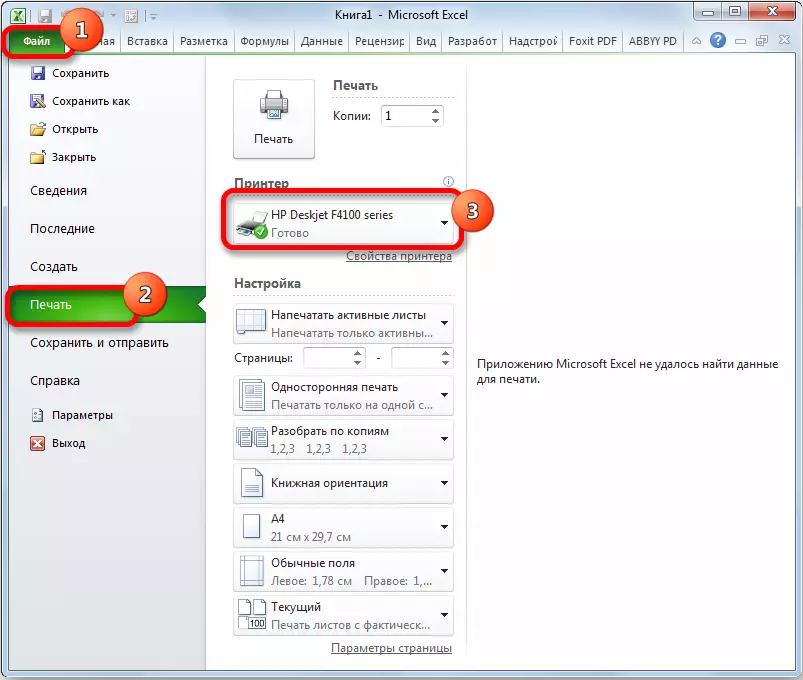
Saingy na dia aseho tsara aza ilay fitaovana, dia tsy miantoka izany fa mifandray. Ity zava-misy ity dia tsy midika fotsiny fa voalamina tsara ao amin'ny fandaharana izany. Noho izany, alohan'ny hanaovana pirinty, dia ataovy azo antoka fa ny mpanonta dia afaka amin'ny tambajotra ary mifandray amin'ny solosaina amin'ny alàlan'ny tariby na tambajotra tsy misy tariby.
Fomba 1: Manonta ny antontan-taratasy manontolo
Aorian'ny fisavana ny fifandraisana dia afaka manomboka manonta ny votoatin'ny rakitra Excel ianao. Ny fomba tsotra indrindra hanontana ny antontan-taratasy manontolo. Amin'izany dia hanomboka isika.
- Mankanesa ao amin'ny tabilao "File".
- Manaraka, mifindra amin'ny fizarana "print" izahay amin'ny fipihana ny zavatra mety ao amin'ny menu ankavia amin'ny varavarankely misokatra.
- Manomboka ny varavarankely fanontana. Manaraka, mandehana amin'ny safidin'ny fitaovana. Ny saha "mpanonta" dia tokony hampiseho ny anaran'io fitaovana io izay kasainao hanonta. Raha aseho ao ny anaran-tsoratra hafa, dia mila tsindrio izany ianao ary safidio ny safidy mahafa-po anao amin'ny lisitra midina.
- Aorian'izay dia mifindra any amin'ny setting Settings eto ambany izahay. Koa satria mila manonta ny votoatin'ny rakitra rehetra isika, tsindrio ny saha voalohany ary safidio ny "pirinty boky rehetra" ao anaty lisitra.
- Amin'ny lafiny manaraka, azonao atao ny misafidy ny tena karazana fanaovana pirinty mba hamokatra:
- Tombo-kase tokana;
- Andalana indroa miaraka amin'ny fanonganam-panjakana havana amin'ny sisiny lava;
- Andalana indroa miaraka amin'ny fanonganam-panjakana mifandray amin'ny sisiny fohy.
Ilaina ny misafidy mifanaraka amin'ny tanjona manokana, fa ny default no safidy voalohany.
- Amin'izao fotoana izao, ilaina ny misafidy, esory ny fitaovana vita pirinty amin'ny kopy na tsia. Amin'ny tranga voalohany, raha manonta kopia vitsivitsy amin'ny antontan-taratasy mitovy ianao, avy hatrany eo amin'ny tombo-kase dia handeha amin'ny filaharana rehetra ny filaharana: ny kopia voalohany, avy eo ny faharoa, sns. Amin'ny tranga faharoa, ny mpanonta dia hanao pirinty ny tranga rehetra amin'ny takelaka voalohany amin'ny kopy rehetra, avy eo ny faharoa, sns. Mahasoa indrindra ity tarehimarika ity raha manonta kopia maro ao amin'ny antontan-taratasy ny mpampiasa, ary hanamaivana ny fomban-javatra ireo singa. Raha manonta kopia iray ianao dia tena tsy manan-danja tokoa ity toerana ity ho an'ny mpampiasa.
- Ny toerana tena lehibe dia ny "orientation". Ity sehatra ity dia tapa-kevitra izay hanonta ny Inientation: ao amin'ny boky na ao amin'ny tontolo. Amin'ny lafiny voalohany, ny haavon'ny takelaka dia lehibe noho ny sakany. Amin'ny orientation, ny sakany dia lehibe noho ny haavony.
- Ity sehatra manaraka ity dia mamaritra ny haben'ny takelaka vita pirinty. Ny fisafidianana io fitsipi-pitenenana io, voalohany indrindra dia miankina amin'ny haben'ny taratasy sy ny fahafahan'ny mpanao pirinty. Amin'ny ankamaroan'ny tranga, ny A4 format dia ampiasaina. Napetraka ao amin'ny filaharana mahazatra. Fa indraindray dia mila mampiasa refy misy hafa ianao.
- Amin'ny lafiny manaraka, azonao atao ny mametraka ny haben'ny saha. Amin'ny alàlan'ny default dia mihatra ny lanjan'ny "sehatra mahazatra". Mandritra ny fotoana mitovy amin'ny toe-javatra, ny haben'ny saha ambony sy ambany dia 1,91 cm, havanana ary ankavia - 1.78 cm. Ankoatry ny, azo atao ny mametraka ireto karazana habe manaraka ireto:
- Malalaka;
- Tery;
- Sanda fanao farany.
Ary koa, ny haben'ny saha dia azo apetraka amin'ny fomba ahoana ny fomba hanaovana izany dia hiresaka etsy ambany isika.
- Amin'ny sehatra manaraka, namboarina ny scaling Leaf. Misy safidy toy izany amin'ny fisafidianana ity tarehimarika ity:
- Ankehitriny (pirinty ny takelaka misy habe tena izy) - amin'ny alàlan'ny default;
- Ampidiro takelaka iray;
- Ampidiro pejy iray ny tsanganana rehetra;
- Entrano andalana rehetra isaky ny pejy.
- Ankoatr'izay, raha te-hametraka ny marika amin'ny fomba manara-penitra ianao amin'ny alàlan'ny famaritana lanja manokana, ary, tsy mampiasa ireo toerana voalaza etsy ambony ireo dia afaka mandalo ny "toe-javatra misy ny scaling mahazatra".
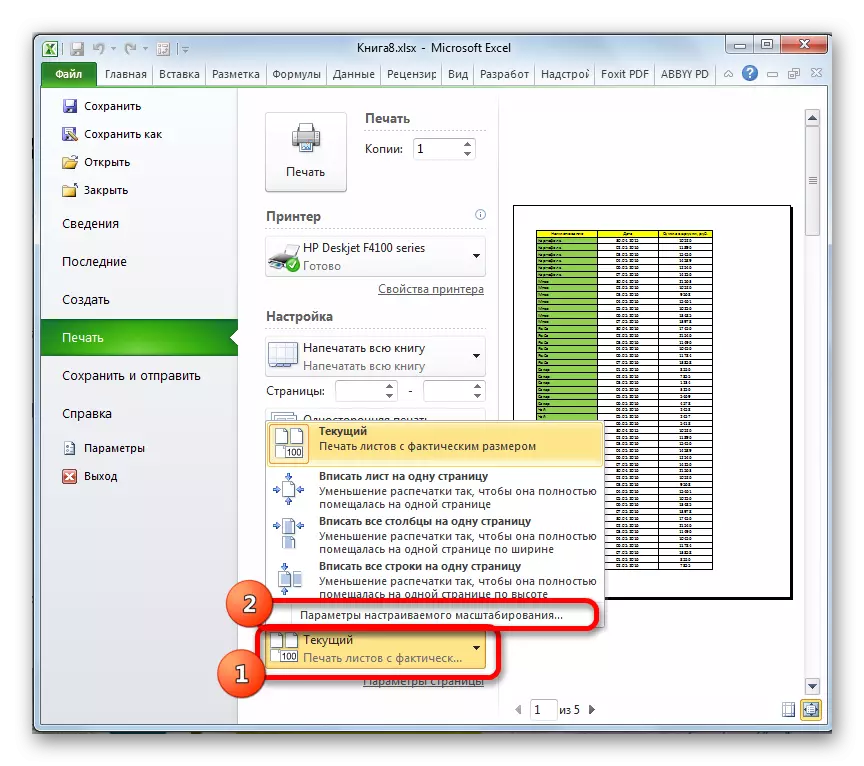
Amin'ny maha safidy iray hafa, azonao atao ny manindry ny soratra "Pejin'ny pejy", izay eo amin'ny farany ambany amin'ny faran'ny sehatry ny Settings.
- Miaraka amin'ny hetsika etsy ambony, mandehana eo am-baravarankely, antsoina hoe "Pejy Page tarehimarika". Raha toa ka azo atao ny misafidy ny safidy eo amin'ny toerana napetraka alohan'ny fotoana, avy eo ny mpampiasa eto dia afaka manitsy ny fampisehoana ny antontan-taratasy, araka ny sitrapony.
Ao amin'ny tabilao voalohany amin'ity varavarankely ity, izay antsoina hoe "Page", azonao atao ny manitsy ny marika amin'ny alàlan'ny famaritana ny lanjany marina amin'ny isan-jato, orientasi
- Any an-tsaha "saha", ny toerana misy ny saha dia tanterahana. Tadidio fa avo kely ny fotoana izay nolazainay. Eto dia azonao atao ny mamaritra ny marina, aseho amin'ny soatoavina feno, ny tarehimarika tsirairay. Ankoatr'izay, azonao atao avy hatrany ny mametraka ny fiorenam-bokatra na mitsangana.
- Ao amin'ny tabilao hidy dia afaka mamorona tongotra sy manitsy ny toerana misy azy ireo ianao.
- Ao amin'ny tabilao "takelaka", azonao atao ny manitsy ny fampisehoana tady farany farany, izany hoe, andalana toy izany izay hoheverina eo amin'ny taratasy tsirairay ao amin'ny toerana iray. Ankoatr'izay, azonao atao ny manamboatra avy hatrany ny filaharan'ny vokatra vita amin'ny takelaka. Azo atao ihany koa ny manonta ny tsiranoka amin'ny takelaka, izay tsy vita pirinty amin'ny alàlan'ny default, lohateny sy tsanganana ary tsanganana ary singa hafa.
- Rehefa vita ny toe-javatra rehetra ao amin'ny pejy "varavarankely", dia aza hadino ny tsindrio ny bokotra "OK" amin'ny ampahany ambany mba hamonjy azy ireo ho an'ny printy.
- Hiverina any amin'ny fizarana "printy" amin'ny tabilao rakitra. Eo ankavanan'ny varavarankelin'ny varavarankely izay nanokatra ny varavarankely dia ny faritra tokony hatao. Mampiseho ny ampahany amin'ny antontan-taratasy izay aseho amin'ny mpanonta. Amin'ny alàlan'ny default, raha tsy nanao fanovana fanampiny ianao, dia tokony haseho ao amin'ny pirinty ny votoatin'ny rakitra, izay midika fa tokony haseho ao amin'ny faritra fijerena ny antontan-taratasy manontolo. Mba hahazoana antoka fa afaka mamakivaky ilay horonana horonana ianao.
- Aorian'ny fisintonana izay heverinao fa mila mametraka dia aseho, tsindrio ny bokotra "printy" ao amin'ny fizarana tabilao "rakitra".
- Aorian'io, ny votoatin'ny rakitra rehetra dia ho vita pirinty amin'ny mpanao pirinty.
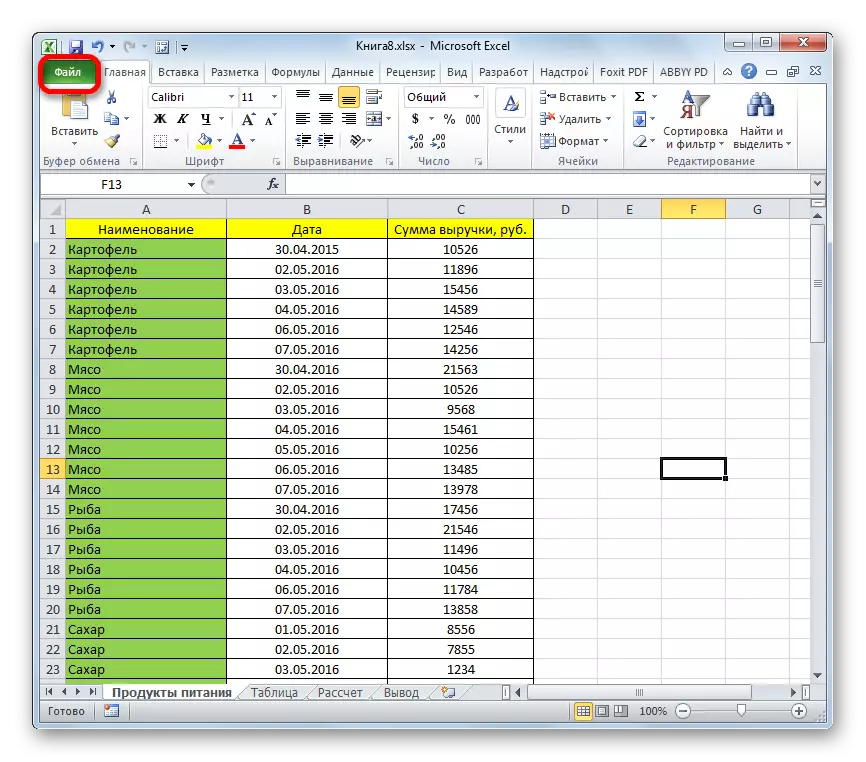
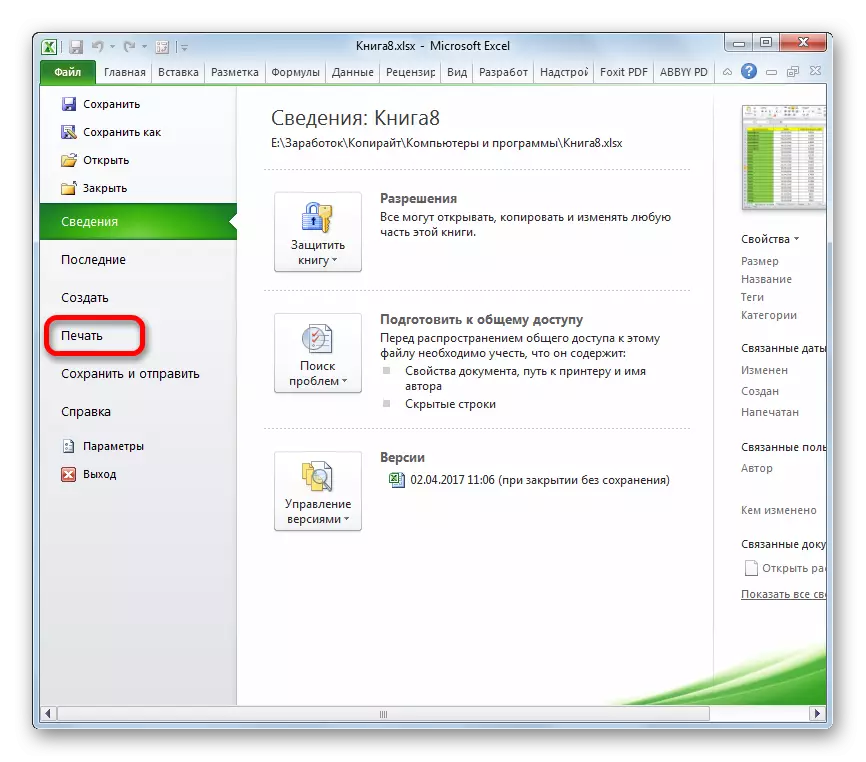
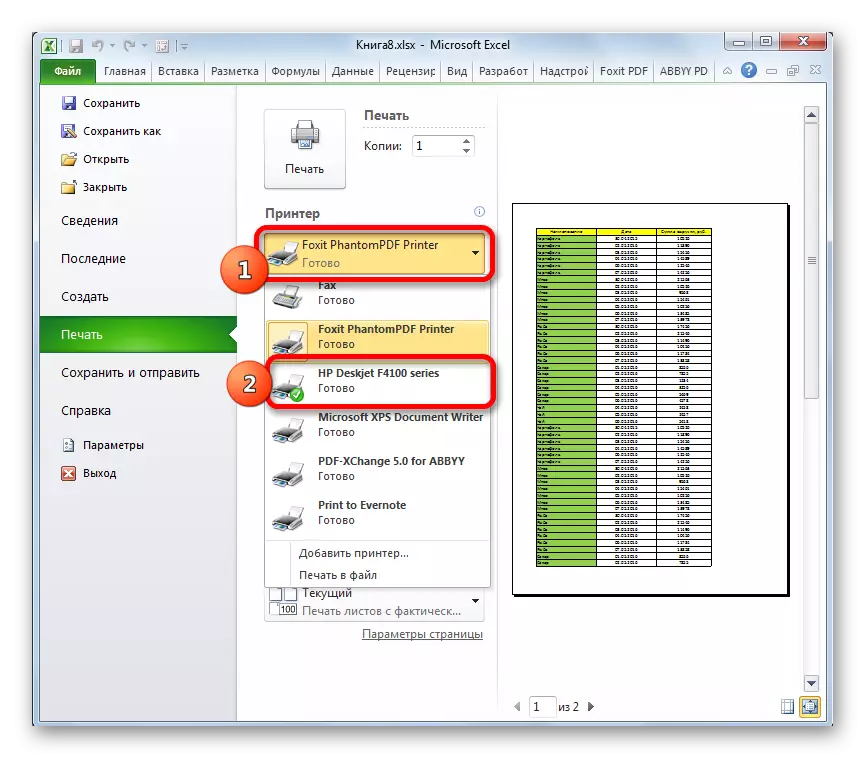
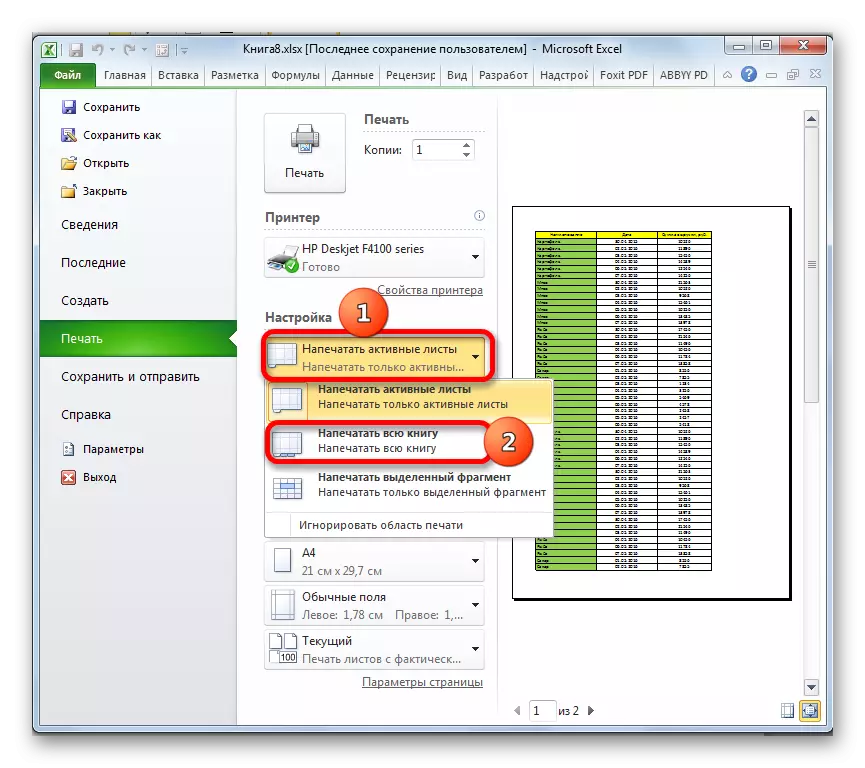
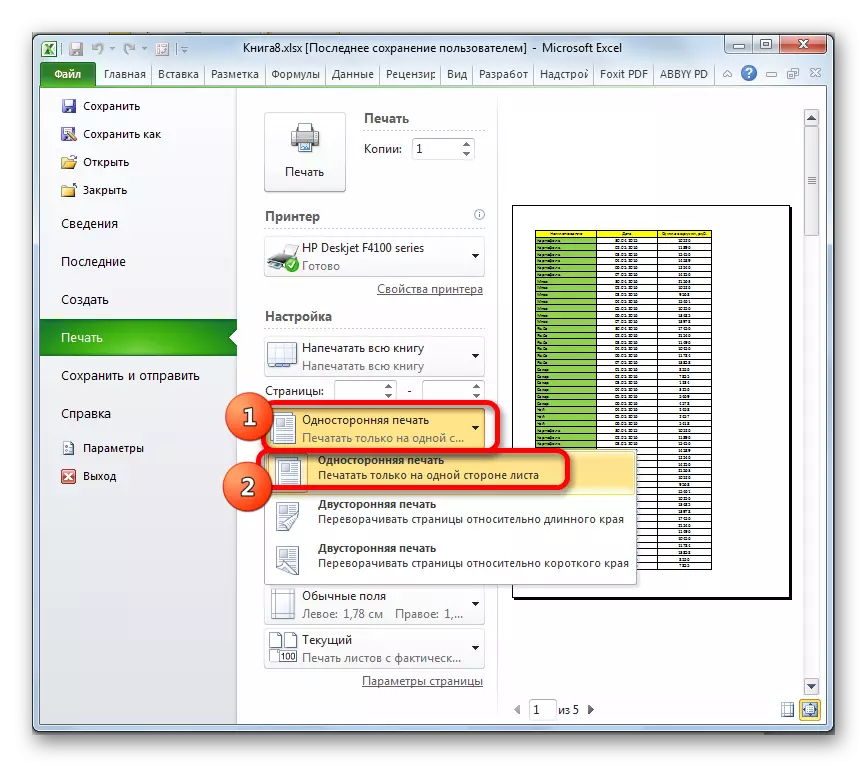
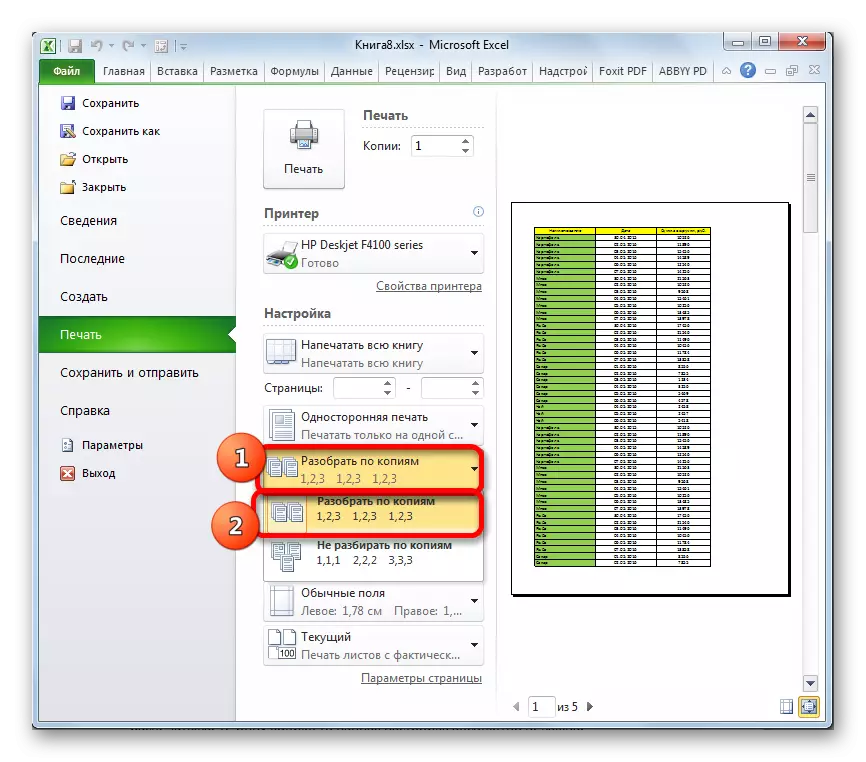
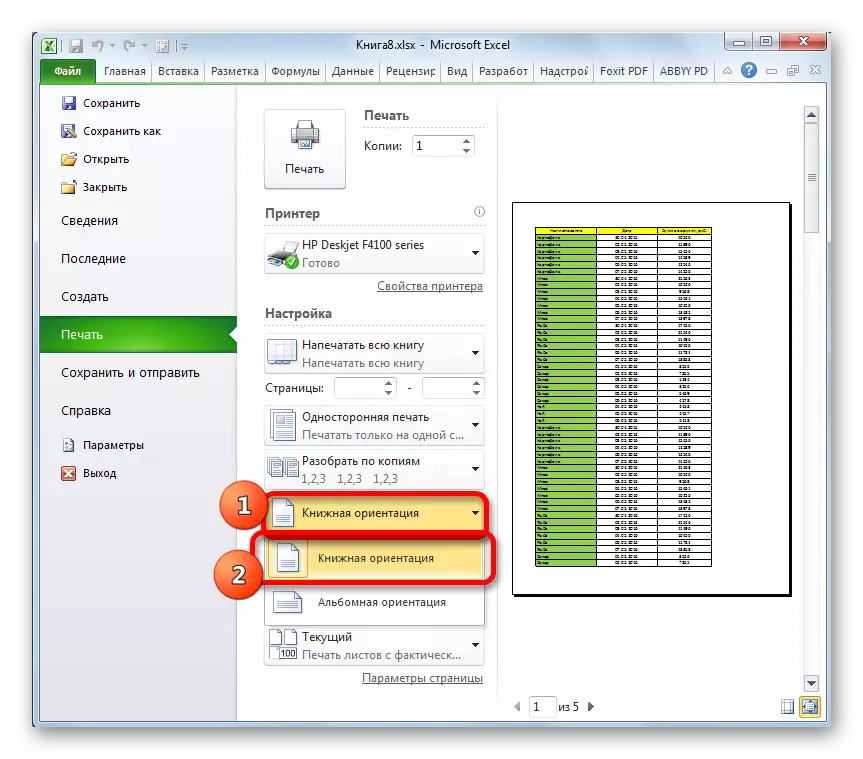
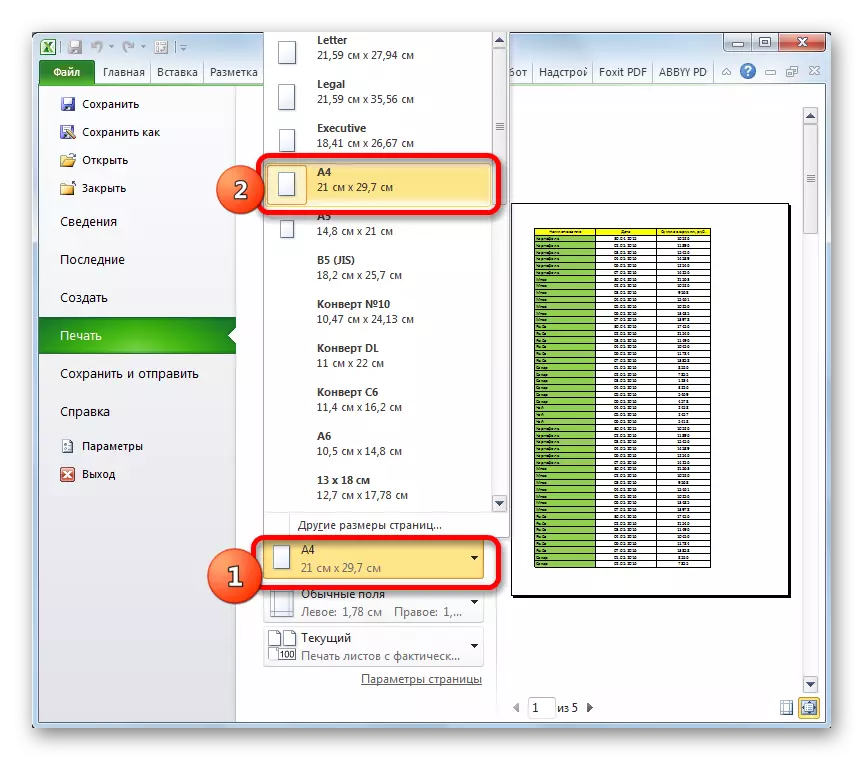
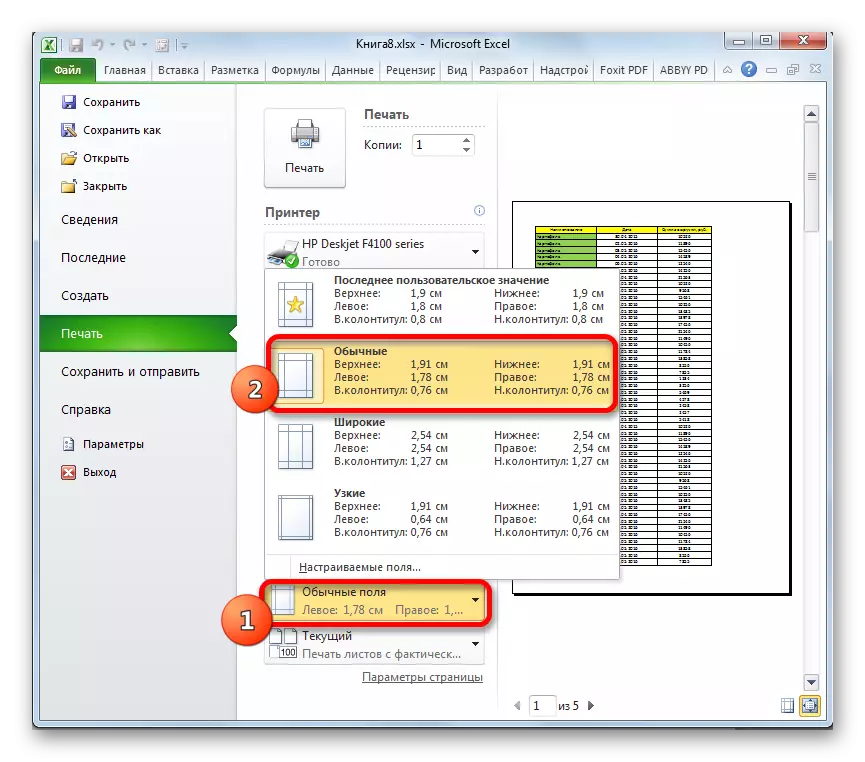
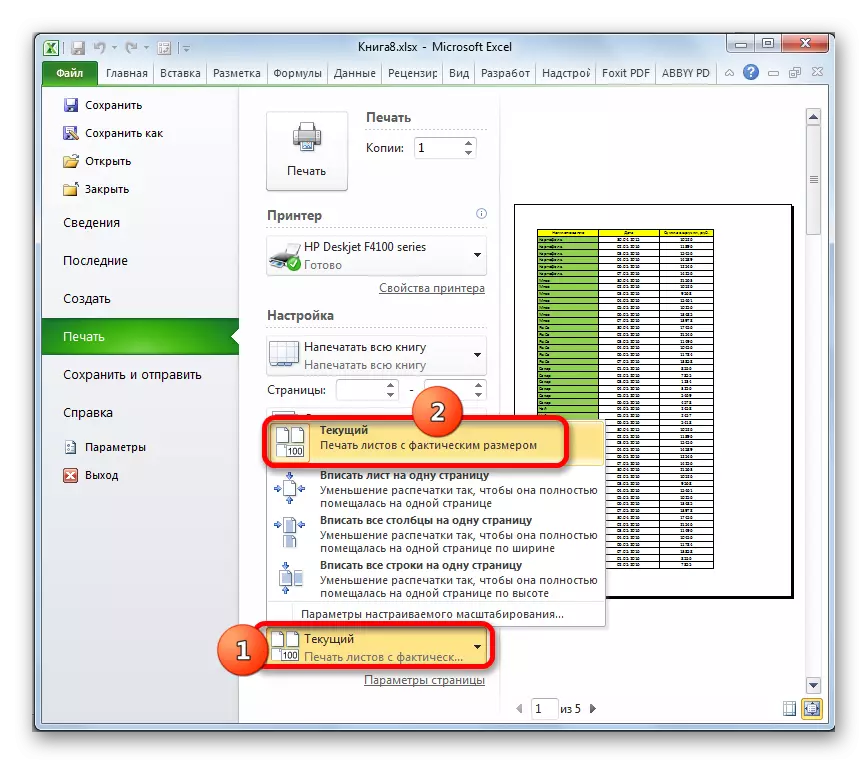
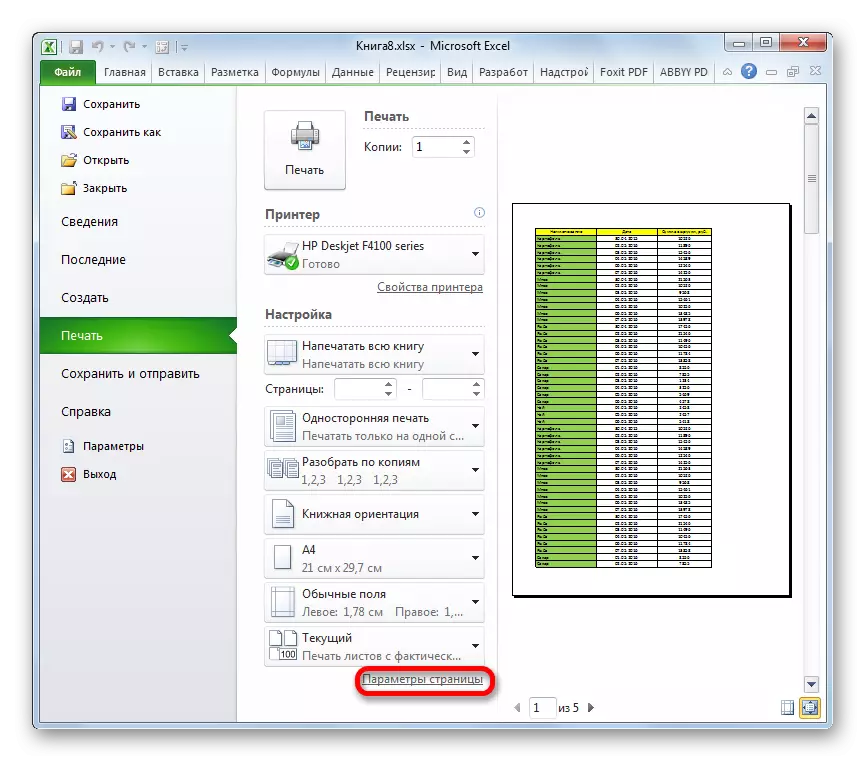
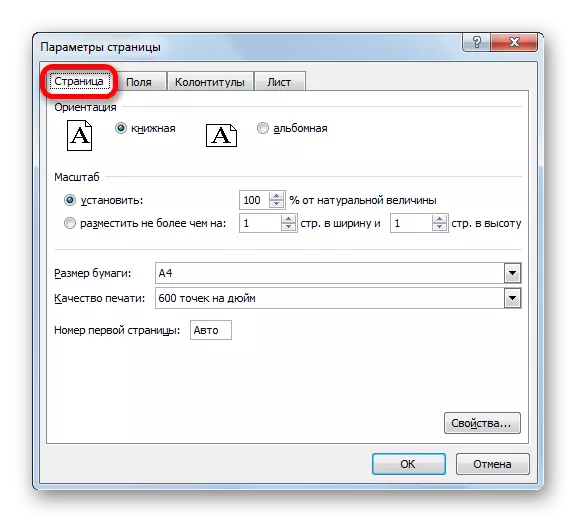

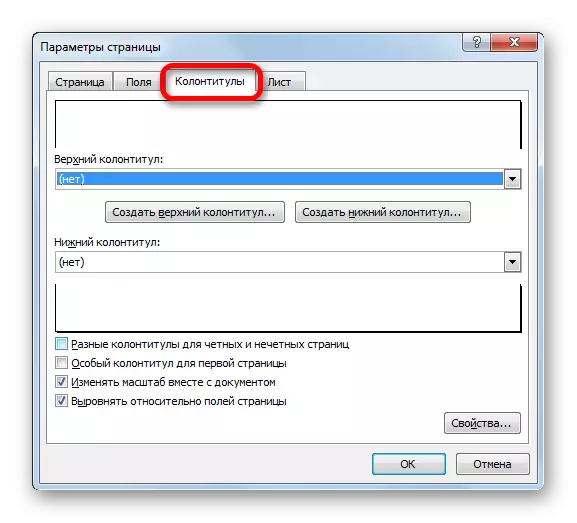
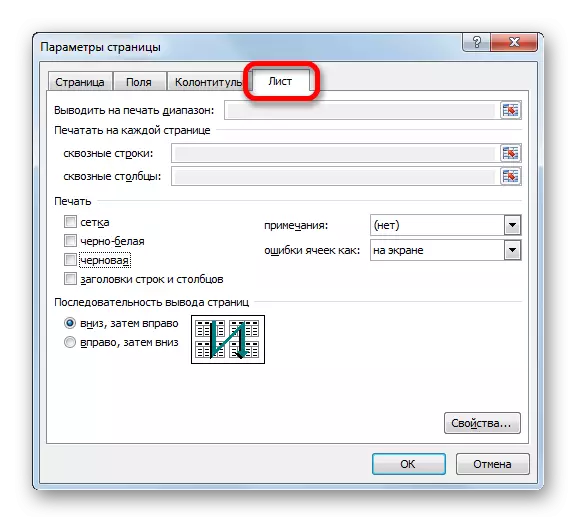
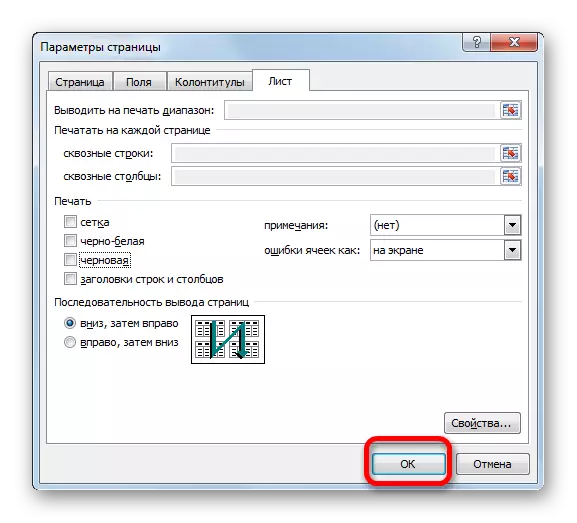
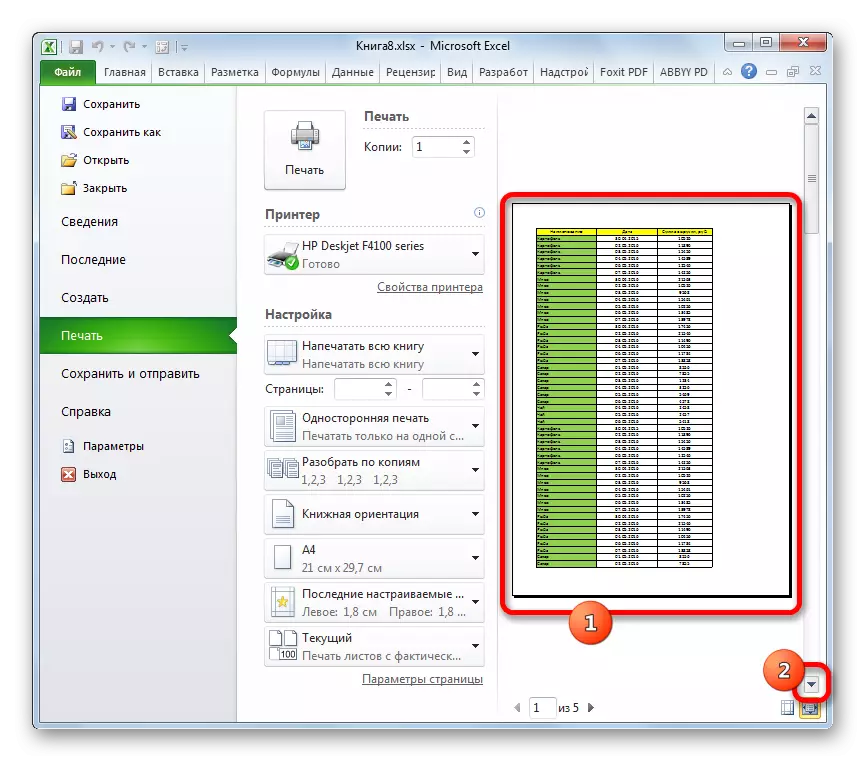
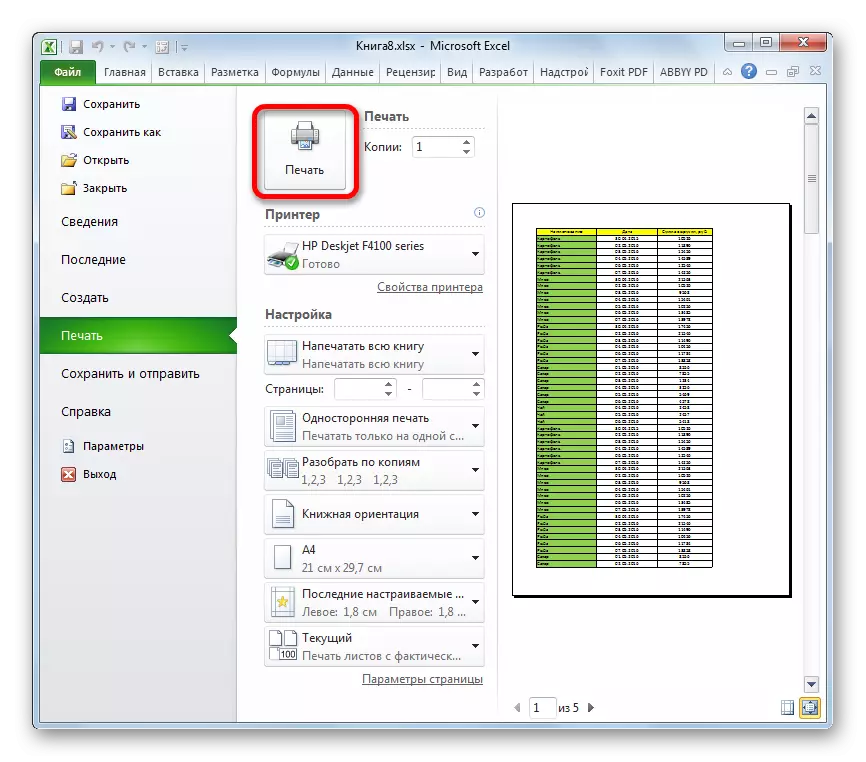
Misy safidy hafa mba hanaovana pirinty. Azo atao amin'ny alàlan'ny fandehanana any amin'ny tabilao "Page Markup". Ny fanaraha-maso ny fanontam-pirinty dia ao amin'ny fitaovana "Pejy". Araka ny hitanao dia azo ampiharina mitovy amin'ny tabilao "rakitra" izy ireo ary tantanan'ny fitsipika mitovy.
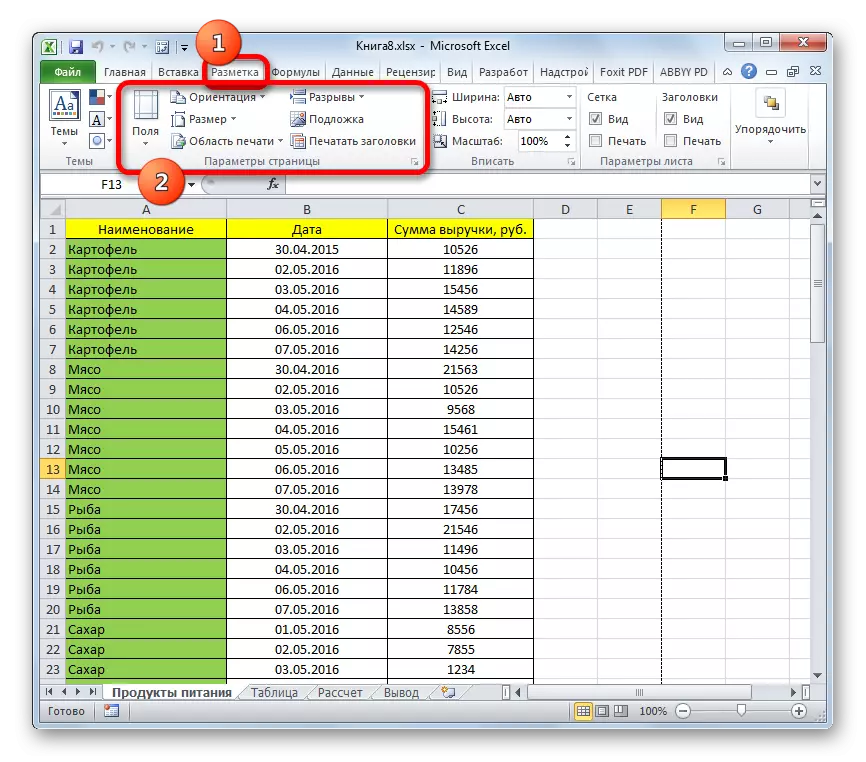
Hankany amin'ny pejy "Pejin'ny pejy" Windows, tsindrio ny kisary amin'ny endriky ny zana-tsipìka oblique ao amin'ny zoro ambany ankavanana.
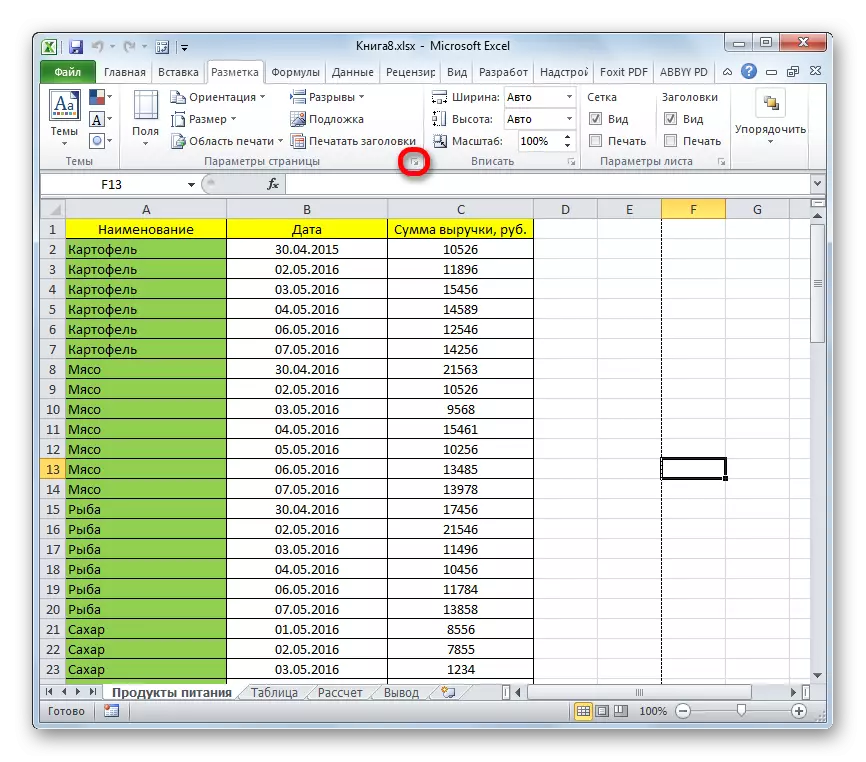
Aorian'izay dia alefa ny varavarankely ny varavarankely izay alefa, izay ahafahanao manao hetsika amin'ny algorithm etsy ambony.
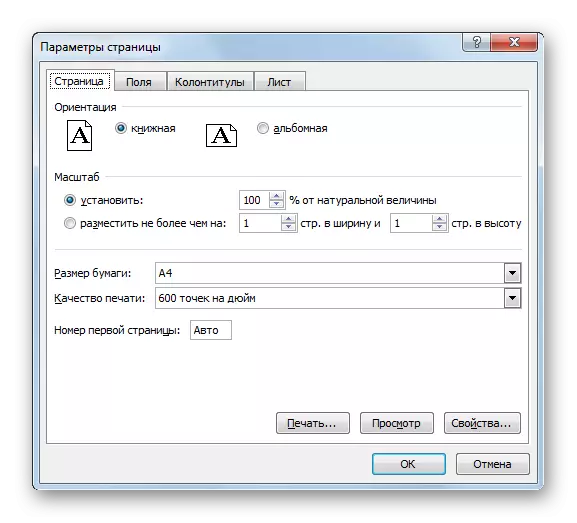
Fomba 2: Printout of the page
Any ambony, dia nijery ny fomba nananganana ny fanontam-bokin-boky ho toy ny fitambarany isika, ary ndao hijery ny fomba hanaovana izany ho an'ny zavatra tsirairay raha tsy tiantsika ny hanao pirinty ny antontan-taratasy manontolo.
- Voalohany indrindra aloha, mila mamaritra hoe iza ireo pejy ao amin'ilay kaonty tsy maintsy atao pirinty. Manatanteraka io asa io, mandehana amin'ny fomba pejin'ny pejy. Izany dia azo atao amin'ny fipihana ny kisary "Page", izay alefa amin'ny bara misy ny sata amin'ny lafiny ankavanana.
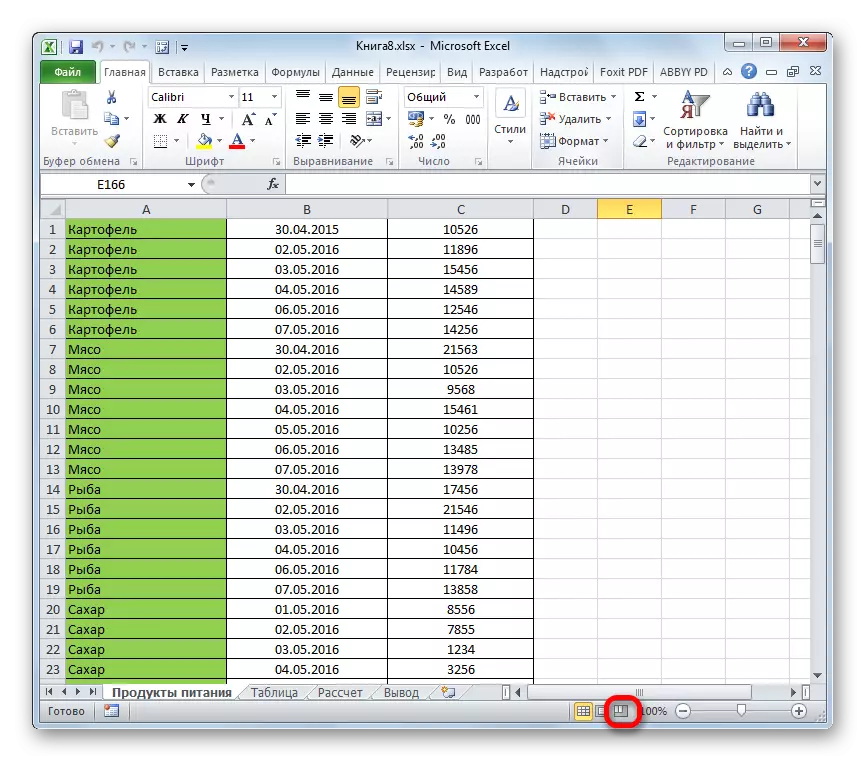
Misy ihany koa ny variant iray hafa amin'ny tetezamita. Mba hanaovana izany dia mila mandroso ao amin'ny tabilao "View" ianao. Manaraka, tsindrio ny bokotra "Pejin'ny pejy", izay apetraka amin'ny kasety ao amin'ny "Boky Boky" Boky ".
- Aorian'io dia manomboka ny fomba fijerin'ny antontan-taratasy. Araka ny hitanao dia tafasaraka amin'ny samy hafa sisintany, ary hita maso ny fiavian'ny antontan-taratasy. Izao dia mila mahatadidy ny isan'ireo pejy ireo izay holazainay.
- Toy ny tamin'ny fotoana teo aloha, dia nifindra tamin'ny tabilao "File" izahay. Dia mandehana any amin'ny fizarana "print".
- Ao amin'ny filaharana dia misy ny saha roa "pejy". Ao amin'ny saha voalohany, ianao dia mamaritra ny pejy voalohany amin'ny karazany izay tiantsika pirinty, ary amin'ny faharoa - ny farany.
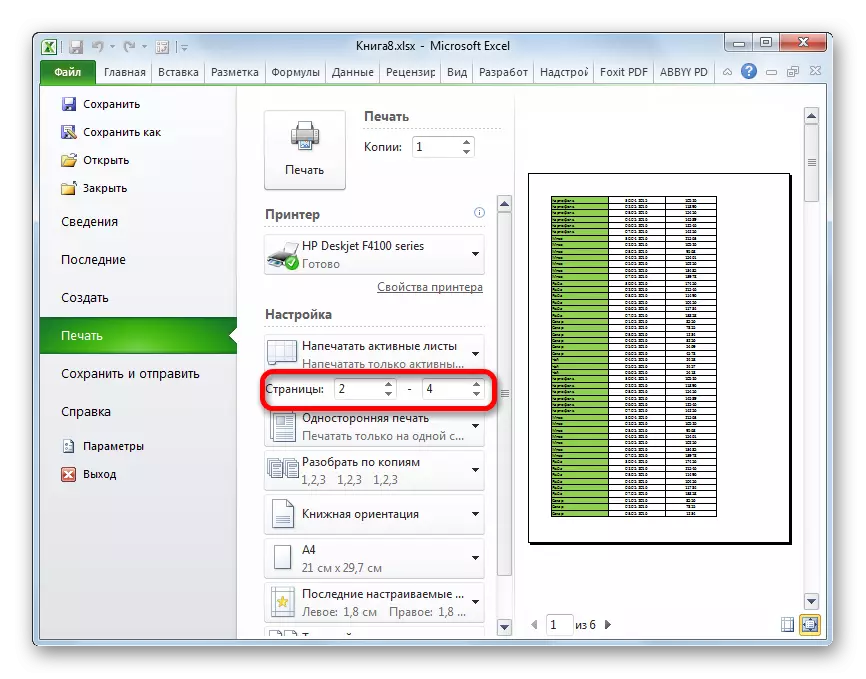
Raha mila manonta pejy iray ihany ianao, avy eo amin'ny sehatra roa dia mila mamaritra ny isa.
- Aorian'izay, raha ilaina, ny toe-javatra rehetra momba ny resaka dia ny fampiasana ny fomba fiasa 1. Manaraka Tsindrio ny bokotra "print".
- Aorian'io, ny printer dia manonta ny sela pejy voafaritra na ny lemaka mitokana voafaritry ny filaharana.
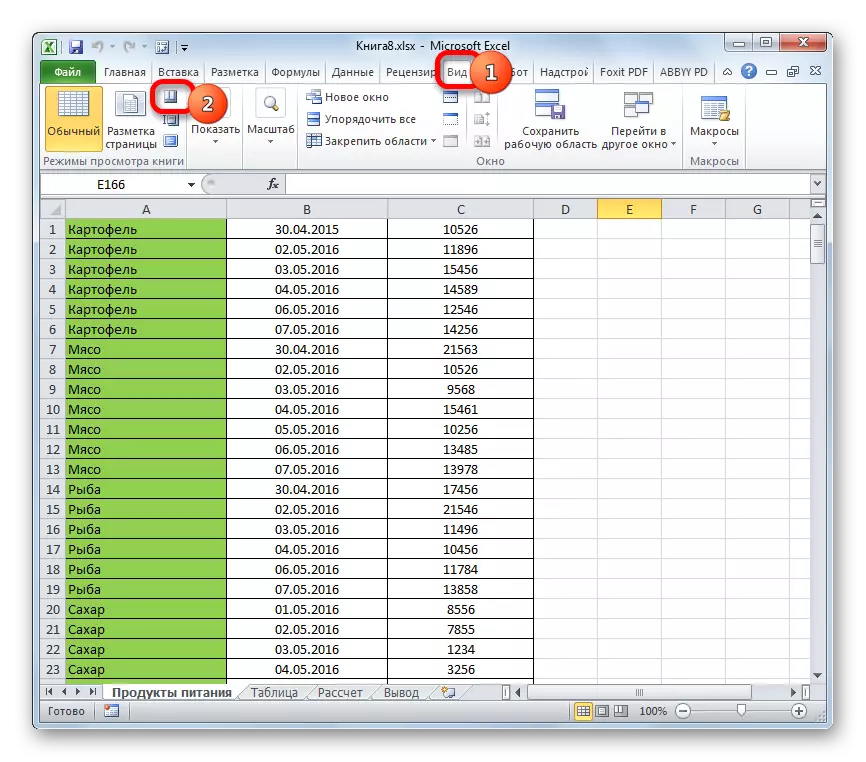
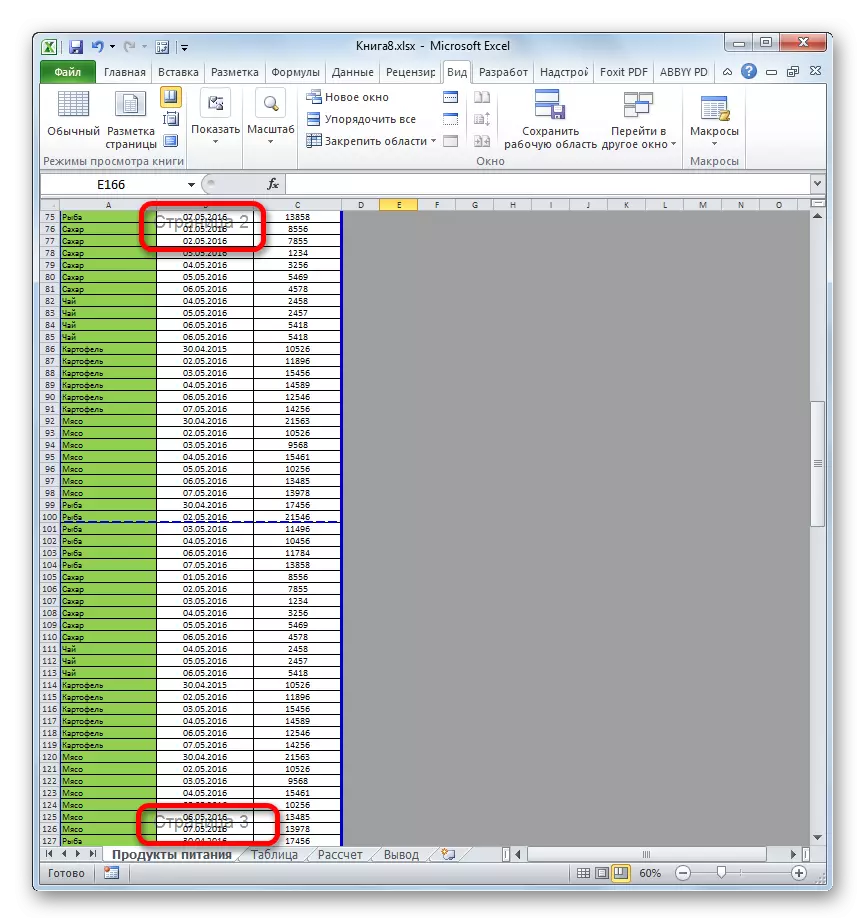
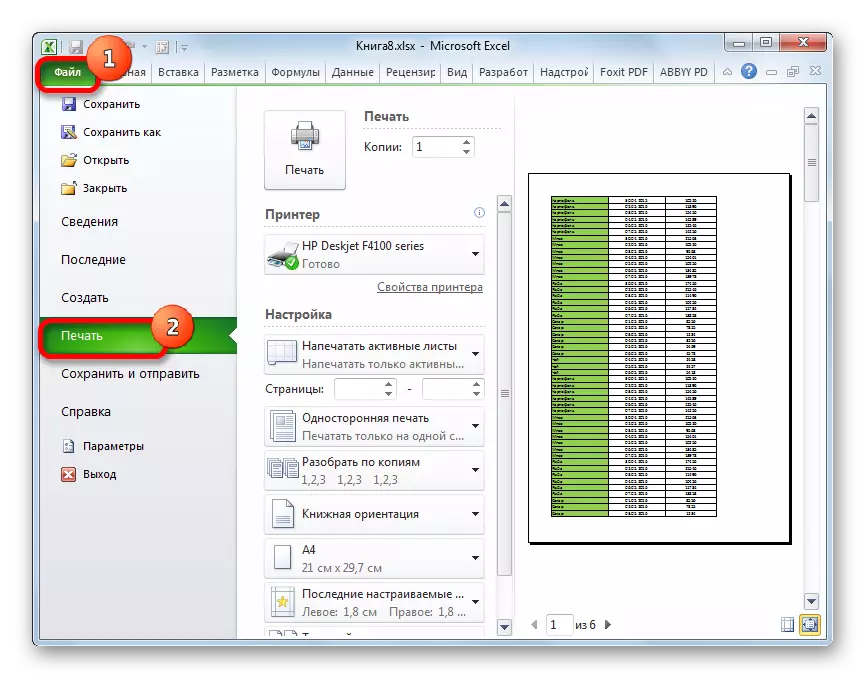
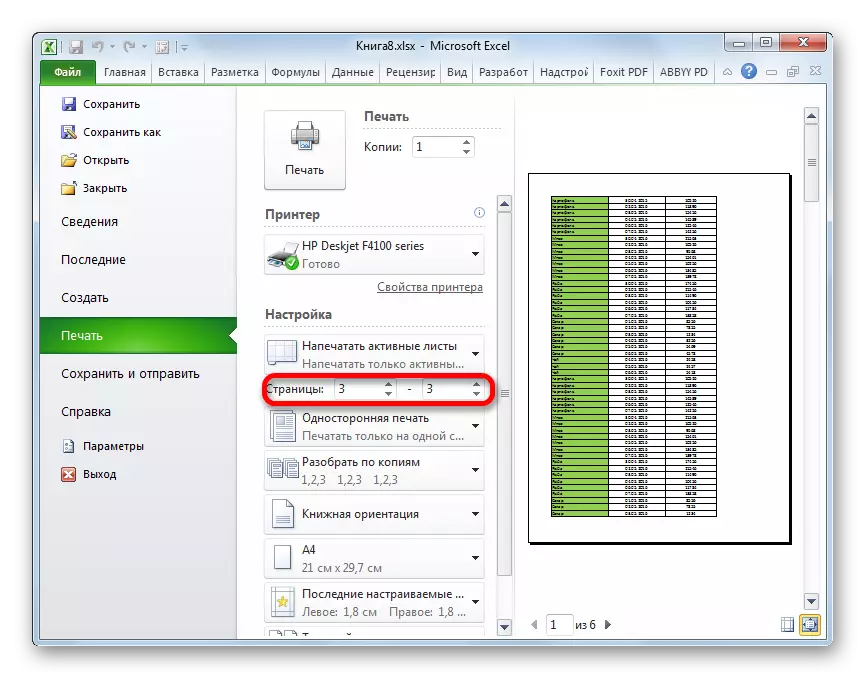
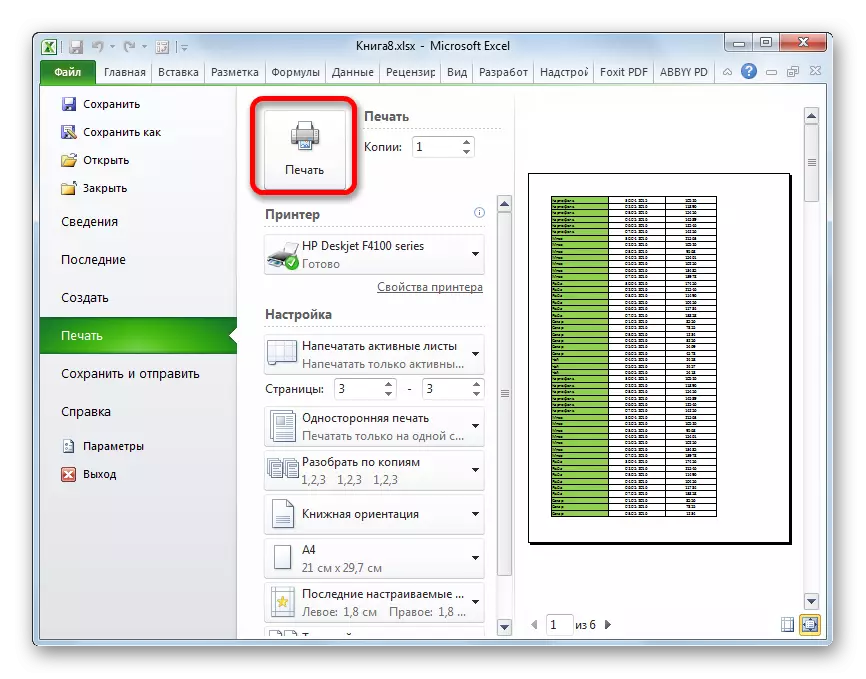
Fomba 3: fanontana pejy tsirairay
Ahoana kosa raha mila manonta tsy misy iray ianao, fa pejy marobe na takelaka tsirairay? Raha ao amin'ny takelaka sy ny horak'izany dia azo apetraka amin'ny alàlan'ny komma, dia tsy misy safidy toy izany ao anaty sesitany. Saingy mbola misy lalana iray amin'ity toe-javatra ity, ary misy fitaovana antsoina hoe "Faritra Print".
- Mankanesa ao amin'ny pejin'ny pejin'i Excel ao amin'ny iray amin'ireo fomba ireo izay niarahan'ireo resaka teo ambony. Manaraka, clamp bokotra totozy ankavia ary aleo ny horakan'ireo pejy ireo izay handeha pirinty. Raha mila misafidy karazany maro ianao, dia tsindrio avy hatrany amin'ny alàlan'ny singa ambony (sela), avy eo dia mandehana any amin'ny faritry ny sakana farany ary tsindrio eo amin'ny bokotra havia havia miaraka amin'ny fanalahidy havia. Amin'izany fomba izany, maro ny pejy mandeha isan-karazany no azo asongadina. Raha isika, ankoatry ny, te-hanao pirinty ary misy sombiny na lambam-bokatra, dia mamoaka ny fisafidianana ireo takelaka irina miaraka amin'ny bokotra Ctrl Pinned izahay. Araka izany, hisongadina ny singa ilaina rehetra.
- Taorian'izay dia nifindra tany amin'ny tabilao "takelaka" izahay. Ao amin'ny Toolbar "Pejy" ao amin'ny kasety tsindrio eo amin'ny bokotra "Print Faritra". Avy eo misy ny menio kely iray. Safidio ao anatin'io ilay zavatra "set".
- Aorian'izay dia mandeha amin'ny tabilao "rakitra" ny hetsika.
- Manaraka, mandroso amin'ny fizarana "print".
- Ao amin'ny toe-javatra eo amin'ny sehatry ny sahaza, safidio ny entana "Fanonta Fragment".
- Raha ilaina, dia mamoaka toe-javatra hafa izay voalaza ao amin'ny antsipirihany ao amin'ny fomba 1. Aorian'io, amin'ny faritra fanomanana, dia mijery izay misy azy isika. Tsy maintsy misy afa-tsy ireo sombintsombiny izay natolotray tamin'ny dingana voalohany amin'ity fomba ity.
- Rehefa avy niditra ny toe-javatra rehetra ary amin'ny fomba fahitsiana ny fisehoany dia hita ao amin'ny varavarankely mialoha ianao, tsindrio ny bokotra "print".
- Aorian'ity hetsika ity, ny takelaka voafantina dia tsy maintsy atao pirinty ao amin'ny mpanonta hifandray amin'ny solosaina.
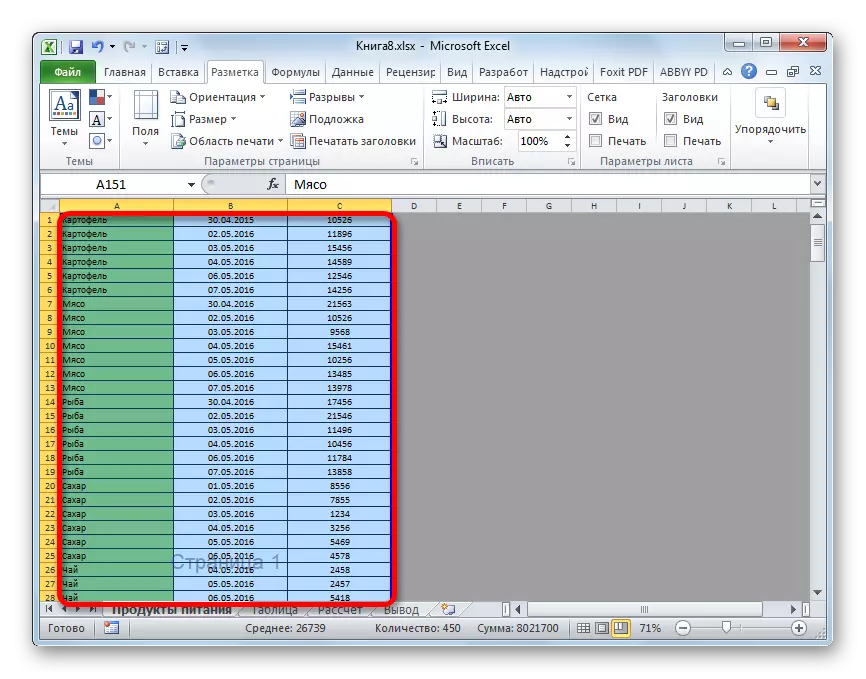
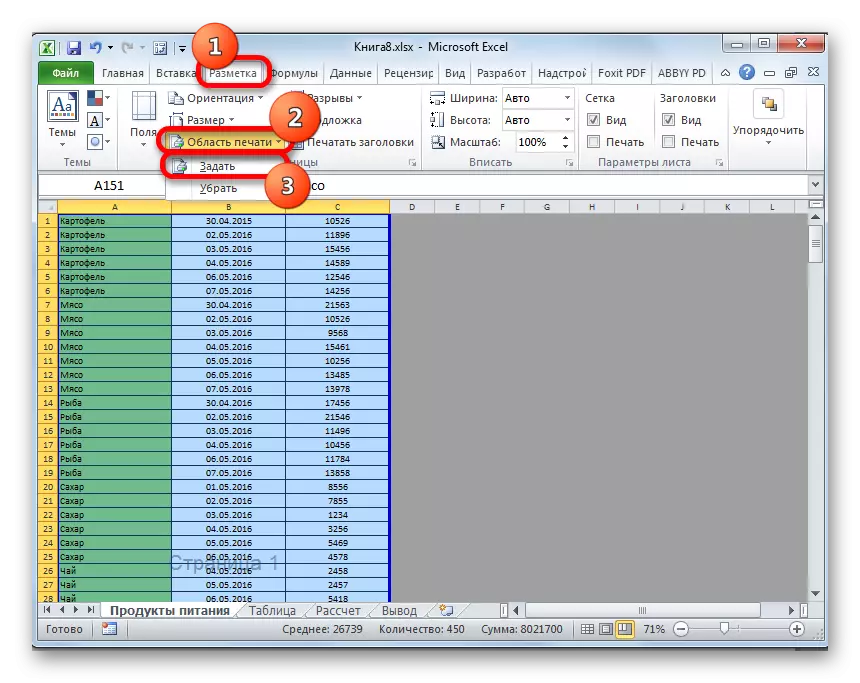
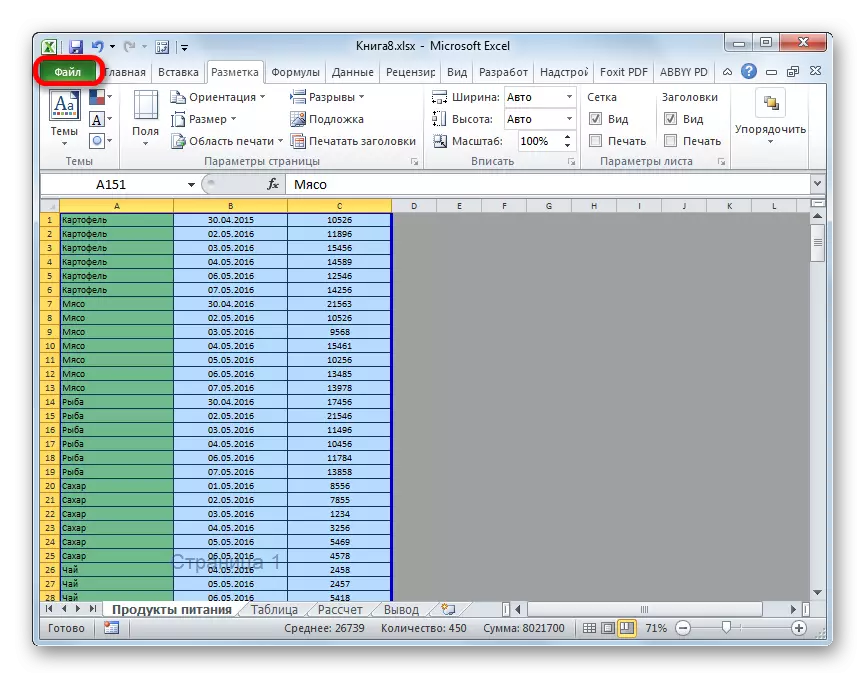
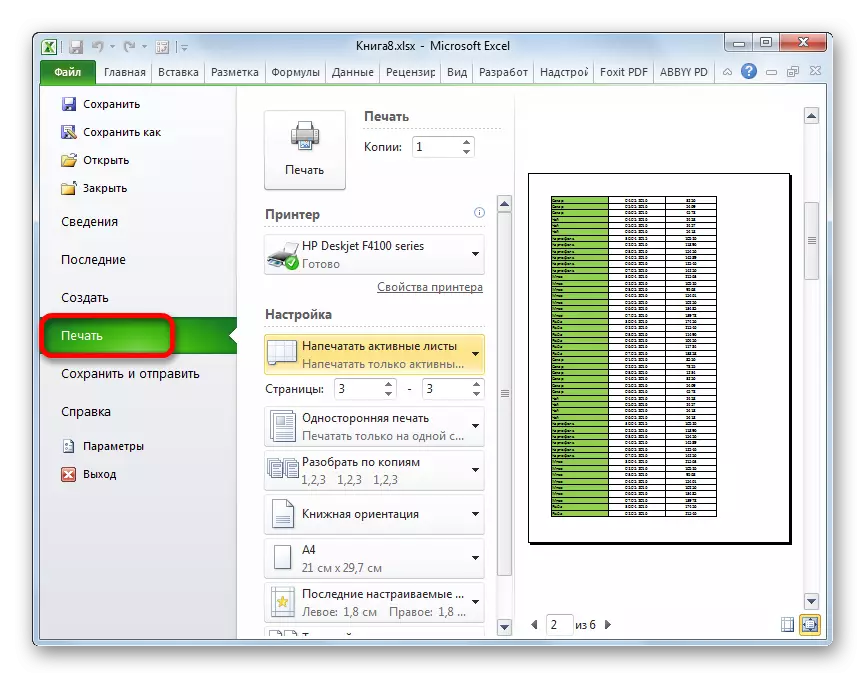
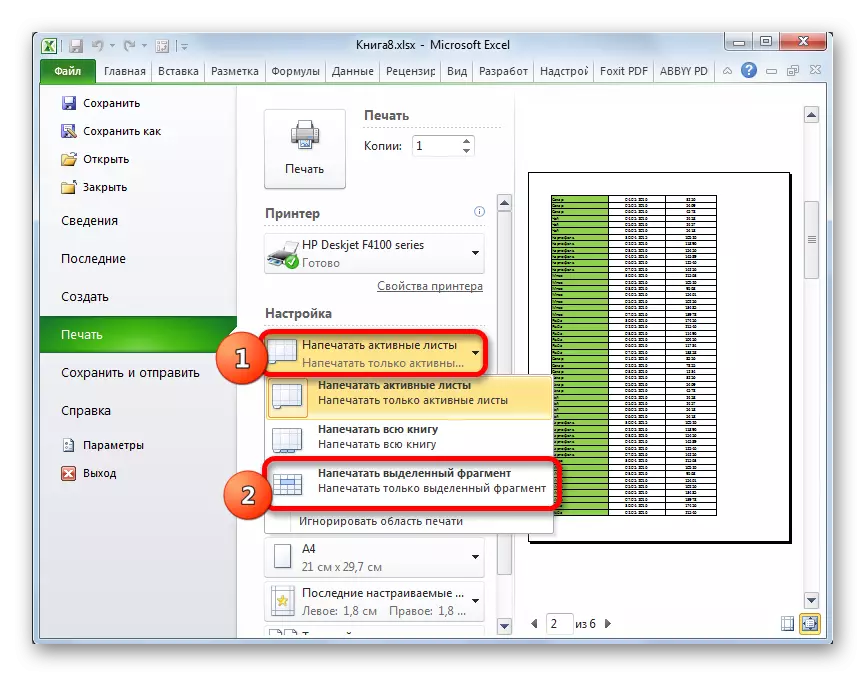
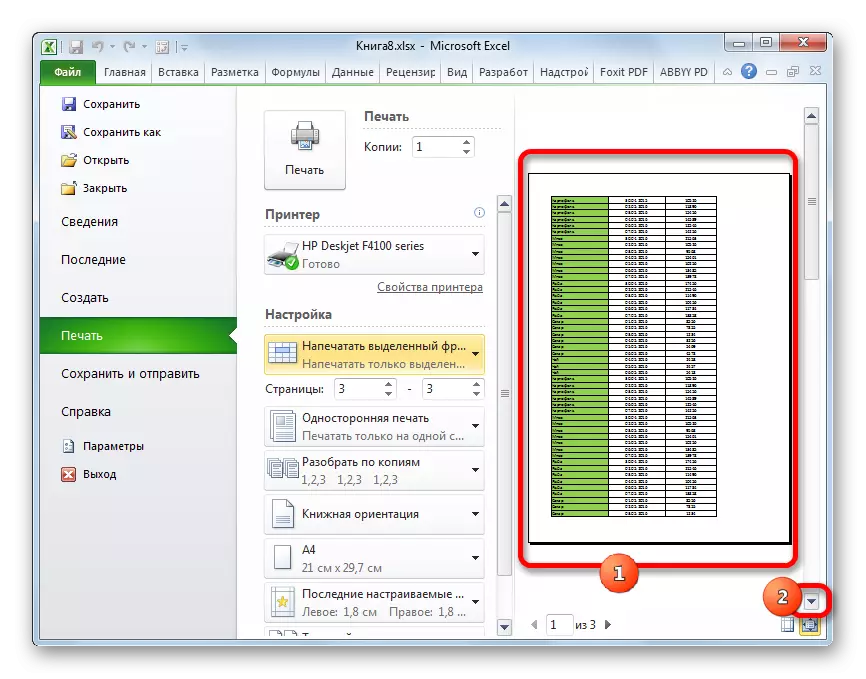
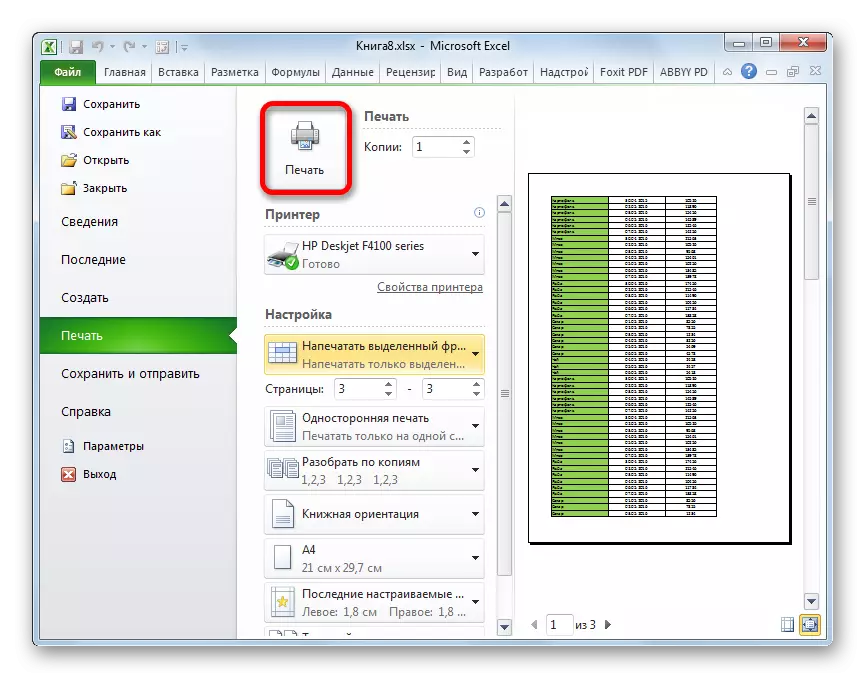
Amin'ny alàlan'ny fomba mitovy, amin'ny fametrahana ny faritra voafantina, azonao atao ny manonta fa tsy ny sela manokana ihany, fa ny sela na ny latabatra ao anaty taratasy ihany koa. Ny fitsipiky ny fizarana dia mijanona ho toy ny amin'ny toe-javatra voalaza etsy ambony.
Lesona: Ahoana ny fomba hametrahana faritra pirinty tamin'ny Excel 2010
Araka ny hitanao, mba hanitsiana ny fanontana ireo singa irina ao amin'ny endrika izay tadiavinao, dia mila mizaha kely ianao. Polbie, raha mila manonta ny antontan-taratasy manontolo ianao, fa raha mila manonta zavatra misaraka ianao (ranges, takelaka, sns). Na izany aza, raha zatra ny fitsipiky ny fanontana antontan-taratasy ao amin'ity processor ity ianao dia afaka mamaha ny asa. Eny ary, ary raha ny fomba hamahana azy, indrindra, amin'ny fampiasana ny fametrahana ny faritra fanontam-pirinty, ity lahatsoratra ity dia milaza.
